Il existe quatre façons très simples d'ajouter texte à vos clips vidéo dans Final Cut Pro X.
Que vous soyez un éditeur chevronné ou que vous ouvriez simplement Final Cut Pro X pour la première fois, il y a toujours un avantage à revoir les bases. Ajouter du texte ou des titres à votre clip et à votre projet ressemble à un jeu d'enfant - et ça l'est ! Cependant, ce n'est pas entièrement intuitif si vous n'avez jamais vu l'interface du logiciel. De plus, il existe différents types de texte et de titres à utiliser. Voyons donc lesquels vous pouvez utiliser et comment y accéder.
1. Ajouter des titres de base
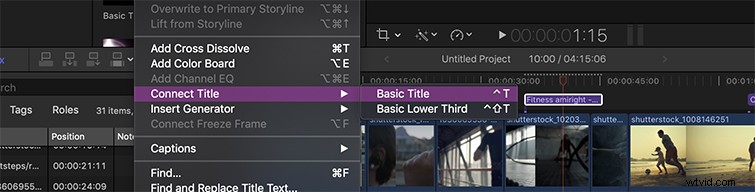
Allons droit au but. Pour ajouter des titres Final Cut Pro X, accédez à Modifier>Connecter le titre>Titre de base . Cela affichera un titre au milieu du clip sélectionné sur la timeline. Une fois que vous avez cliqué sur le titre pour commencer à taper, vous remarquerez l'inspecteur de texte s'ouvrira sur le côté droit. C'est ici que vous pouvez modifier la police, la taille, la position, l'alignement, l'espacement, le suivi et d'autres petits détails de spécification. Facile, non ? FCPX le rend assez simple.
2. Utilisez le raccourci clavier pour les titres
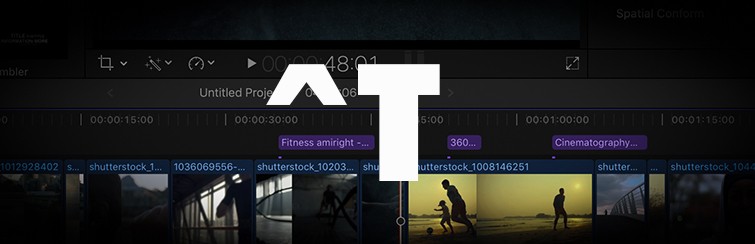
Un autre moyen très simple d'ajouter un titre consiste à utiliser le raccourci clavier. Pour ce faire, appuyez simplement sur Contrôle - T (ou ^T ). Cela ajoutera automatiquement un clip de titre à n'importe quel clip sélectionné sur la timeline. Plus vous travaillerez dans le logiciel, plus vous mémoriserez de raccourcis clavier Final Cut Pro X, et je vous promets que vous vous retrouverez à parcourir vos montages sans même penser à ce que vous faites.
3. Essayez le générateur "Titres installés"
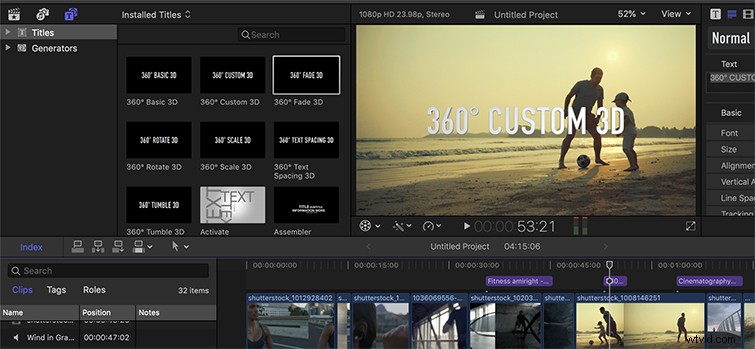
Lorsque j'ai récemment commencé à éditer dans FCPX - parce que je suis passé de Premiere - honnêtement, je ne savais pas trop où aller pour ajouter des titres. C'est pourquoi j'écris cet article, en fait - je ne pouvais vraiment pas comprendre. J'ai d'abord pensé que c'était avec le générateur "Titres installés". L'icône est très convaincante, mais ce ne sont pas forcément les titres de base que j'espérais. Ce sont des titres préchargés, 3D et spécifiquement personnalisés que Final Cut vous fournit gratuitement. Parfois, ils sont animés, très légèrement.
Mais, une chose que je n'avais pas non plus réalisée lorsque j'ai commencé à écrire ceci, c'est que vous pouvez accéder à cet outil pour ajouter un titre de base à votre clip. Voici où le trouver.
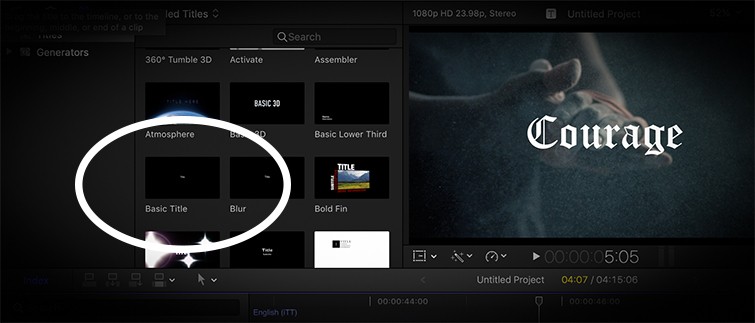
4. Ajouter des sous-titres à votre vidéo
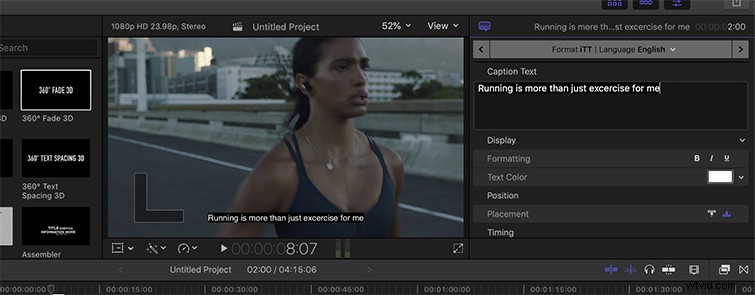
Si vous souhaitez ajouter des sous-titres à votre vidéo dans FCPX, ou s'il y a une brève section de dialogue dans votre film ou documentaire qui n'est pas particulièrement claire, les légendes vous aideront. Ils sont aussi super faciles à insérer ! Allez simplement dans Modifier>Légendes>Ajouter des légendes , et si vous souhaitez utiliser le raccourci clavier, appuyez sur Option - C . Vous pouvez personnaliser davantage le texte de la légende dans le panneau de droite.
Si vous recherchez quelques astuces supplémentaires sur le montage dans Final Cut Pro X, j'ai récemment réalisé une vidéo sur le NLE. Vérifiez le ici!
Intéressé par plus de contenu FCPX ? Consultez nos articles précédents :
- Exportation de vidéo dans Final Cut Pro X
- Kits d'édition Final Cut Pro X
- 5 tutoriels d'édition audio essentiels pour FCPX
- Fonctionnalités audio avancées dans FCPX
- Comment supprimer le ralenti dans FCPX
- Comment créer des titres 3D dans FCPX
